Wie kann ich im Word die Schreibmaschinenschrift darstellen? Hat Word bereits ein Schreibmaschinenfont und wie heißt dieser? Fragen zu der Ära der klassischen Schreibmaschinenschriften werden wir versuchen, in dieser Word Anleitung klären.
Gründe für die Word Schreibmaschinenschrift
Hast du dich jemals gefragt, wie du deinem Word-Dokument einen Hauch von Nostalgie verleihen könntest? Nun, du bist hier genau richtig! In diesem Blogbeitrag werde ich dir ausführlich erklären, wie du in Microsoft Word eine Schreibmaschinenschrift darstellen kannst, um deinen Texten einen Hauch von Vintage-Charme zu verleihen.
Stell dir vor, du schreibst einen historischen Roman und möchtest deinem Werk Authentizität verleihen. Durch die Verwendung einer Schreibmaschinenschrift können Leserinnen und Leser direkt in die Vergangenheit eintauchen und die Atmosphäre deiner Geschichte hautnah erleben.
Wenn du Einladungen für eine Vintage-inspirierte Veranstaltung gestaltest, kann eine Schreibmaschinenschrift eine perfekte Wahl sein. Durch die Darstellung vermittelt sie das Gefühl von Handwerkskunst und Persönlichkeit, das in der modernen digitalen Welt oft verloren geht.
Selbst in akademischen Arbeiten kann der Einsatz einer Schreibmaschinenschrift sinnvoll sein. Insbesondere wenn du über historische Themen schreibst, kann diese Schriftart dazu beitragen, den Lesefluss zu verbessern und den Inhalt visuell ansprechender zu gestalten.
Schreibmaschinenfont im Word
Um loszulegen, öffne zunächst dein Word-Dokument. Du kannst entweder ein neues Dokument erstellen oder ein bestehendes öffnen – ganz wie es dir beliebt. Identifiziere den Textbereich, den du in Schreibmaschinenschrift darstellen möchtest. Dies kann ein Absatz, ein Titel oder sogar der gesamte Text sein – ganz abhängig von deinen Vorlieben.
Klicke auf die Registerkarte „Start“ in deinem Word-Fenster. Dort findest du die Schriftarten-Auswahlbox. Diese Box ermöglicht es dir, aus einer Vielzahl von Schriftarten zu wählen. Hier kommt der aufregende Teil! Scrolle durch die Liste der verfügbaren Schriftarten, bis du eine findest, die den Charme einer Schreibmaschinenschrift ausstrahlt. Du musst die Word Schriftart „Courier New“ auswählen, damit der Text wie nachfolgend in der Schreibmaschinen-Schrift dargestellt wird.
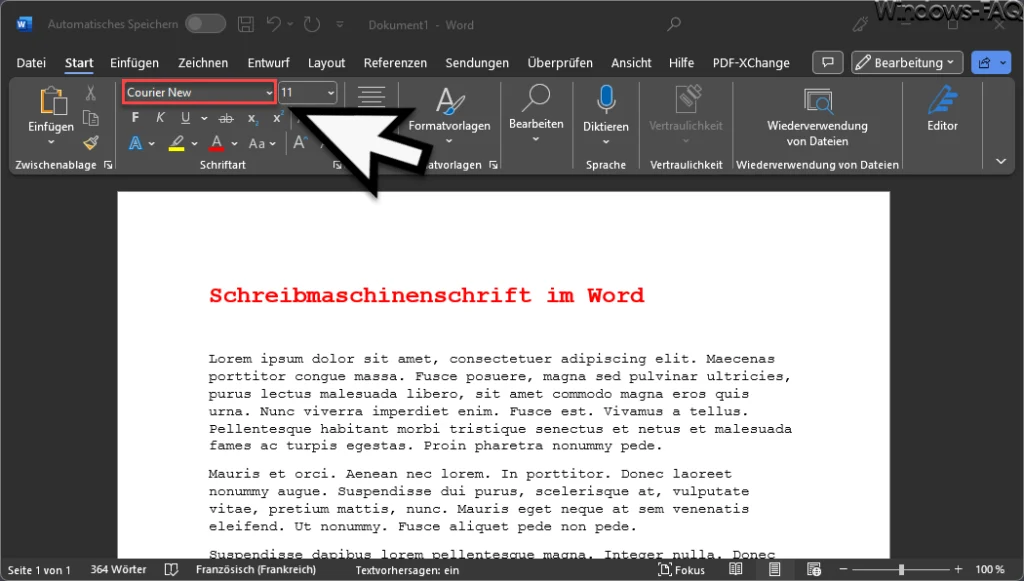
Sofort wirst du bemerken, wie dein Text in die ausgewählte Schreibmaschinenschrift umgewandelt wird. Das klare, monospaced Design erinnert an vergangene Zeiten und verleiht deinem Dokument eine einzigartige Note.
Weitere Schreibmaschinen Schriftarten für Word und Windows
Es gibt neben „Courier New“ noch weitere kostenlose Schriftarten im Stil von Schreibmaschinenschriften, die du in deinen Projekten, im Word oder Windows verwenden kannst. Hier sind einige beliebte und frei verfügbare Optionen:
- Courier Prime: Eine moderne Version der klassischen Courier-Schriftart, die in vielen Schreibmaschinen verwendet wurde. Diese Schriftart ist speziell für den Einsatz in Drehbüchern und Textverarbeitungsanwendungen konzipiert.
- Cutive Mono: Eine elegante Schreibmaschinenschrift mit klaren Linien und charakteristischen Rundungen. Sie verleiht deinen Texten einen Hauch von Nostalgie.
- Special Elite: Eine Schreibmaschinenschrift, die einen authentischen Eindruck einer alten Schreibmaschinen-Tastatur vermittelt. Sie ist besonders für Vintage- und Retro-Projekte geeignet.
- Droid Sans Mono: Eine monospaced Schriftart, die gut lesbar ist und sich für den Einsatz in technischen Dokumenten, Programmiercode und anderen textlastigen Anwendungen eignet.
- IBM Plex Mono: Diese Schriftart wurde von alten IBM-Terminals und -Schriftarten inspiriert und verleiht deinem Text ein technisch-ästhetisches Aussehen.
- American Typewriter: Wie der Name schon sagt, ist diese Schriftart stark von klassischen Schreibmaschinenschriften inspiriert und vermittelt den authentischen Charme einer alten Maschine.
- Inconsolata: Diese Schriftart wurde speziell für die Programmierung entwickelt, bietet jedoch auch eine großartige Ästhetik für allgemeine Schreibmaschinenprojekte.
- Anonymous Pro: Eine monospaced Schriftart mit klaren Linien und einer professionellen Note. Sie eignet sich gut für technische Dokumente und Programmierung.
- VT323: Eine lockere Schreibmaschinenschrift, die deinen Texten einen verspielten Touch verleiht und für kreative Projekte interessant sein könnte.
All diese Schriftarten sind in der Regel kostenlos und können in verschiedenen Online-Quellen wie Google Fonts, Font Squirrel oder Dafont gefunden werden. Bevor du eine Schriftart herunterlädst und verwendest, stelle sicher, dass sie die Lizenzbedingungen erfüllt und für deine Verwendungszwecke geeignet ist. Du kannst die Schriftarten in deinem Word-Dokument einbetten bzw. installieren und verwenden.
Damit hast du die Möglichkeit, die Ästhetik von Schreibmaschinenschriften genießen und deinen Projekten eine einzigartige Note zu verleihen. Viel Spaß beim Experimentieren und Entdecken!
Fazit
Das Hinzufügen einer Schreibmaschinenschrift zu deinen Word-Dokumenten kann eine aufregende Möglichkeit sein, deinen Texten Charakter und Originalität zu verleihen. Ob für kreative Projekte, Einladungen oder akademische Arbeiten – der nostalgische Charme dieser Schriftarten kann eine große Wirkung erzielen.
– Word Rahmen um Seite einfügen
– Word Text schwärzen
– Word Anker entfernen
– Word eine Seite Querformat
– Word Schriftart hinzufügen





























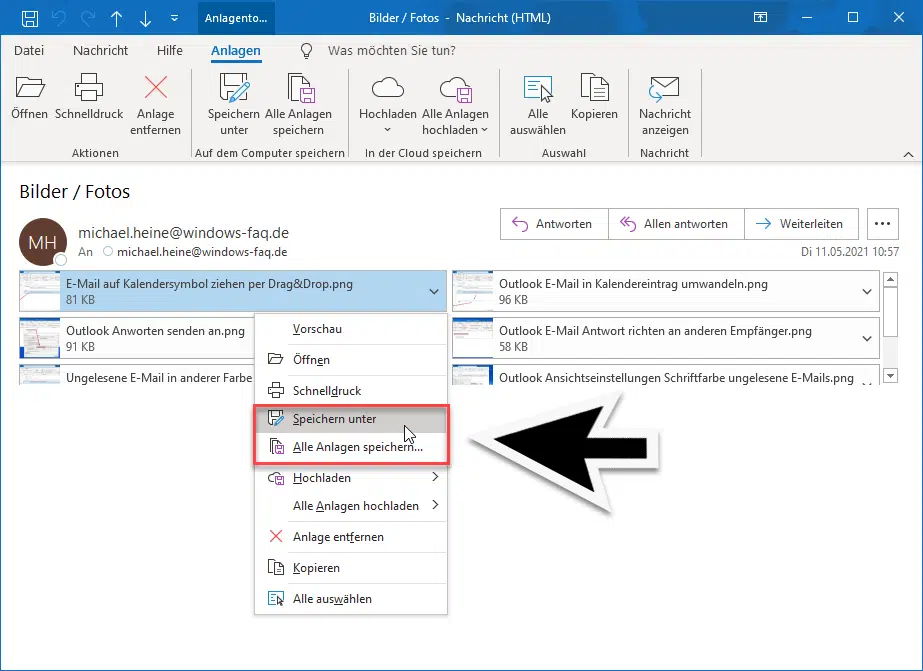
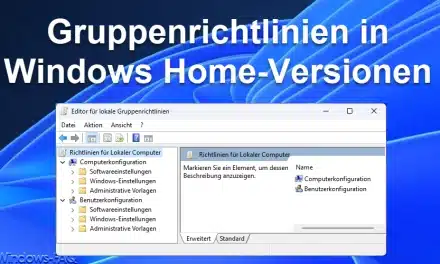




Neueste Kommentare